
Sommario:
- Passaggio 1: Passaggio 1 - Acquista una console
- Passaggio 2: aggiunta di un nuovo LED "acceso"
- Passaggio 3: modelli e lavoro di preparazione
- Passaggio 4: Script di spegnimento
- Passaggio 5: pulsanti e cablaggio
- Passaggio 6: cablaggio e installazione finali
- Passaggio 7: fatto
- Passaggio 8: piani futuri
- Autore John Day [email protected].
- Public 2024-01-30 10:02.
- Ultima modifica 2025-01-23 14:49.




I miei nonni avevano una console stereo quando ero bambino e mi è sempre piaciuto giocarci. C'è qualcosa di bello in un mobile funzionale come quello. Sapevo che quando ho comprato casa mia, dovevo averne uno.
Ho trovato un vecchio Penncrest su Craiglist per poche centinaia di dollari, l'annuncio ha detto che funzionava, quindi sono andato a prenderlo. Quando l'ho portato a casa, l'ho smontato e ho iniziato a testare la funzionalità di tutte le parti. Tutto all'interno era azionato a cinghia, e la cinghia del mulinello si era completamente disintegrata nel tempo, quindi si accendeva, ma non funzionava. Così ho cominciato a pensare a cosa potevo mettere al suo posto.
Sono atterrato su una build Volumio guidata da Raspberry Pi personalizzata utilizzando parte dell'hardware originale della console. Ho adorato la sensazione meccanica dei "pulsanti del frullatore" e ho deciso di usarli come input.
Passaggio 1: Passaggio 1 - Acquista una console


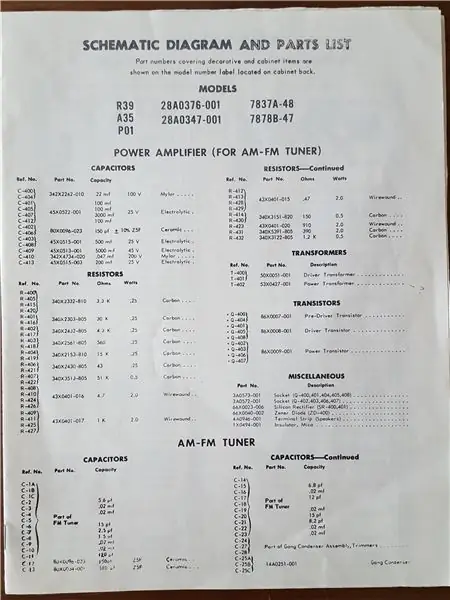
Questa console è arrivata con tutto ciò che avresti ricevuto se l'avessi acquistata nuova, incluso lo schema elettrico, l'etichetta originale, l'elenco degli ordini dei pezzi di ricambio, tutto. L'intera unità è realizzata in noce marrone medio, è assolutamente stupenda.
Passaggio 2: aggiunta di un nuovo LED "acceso"

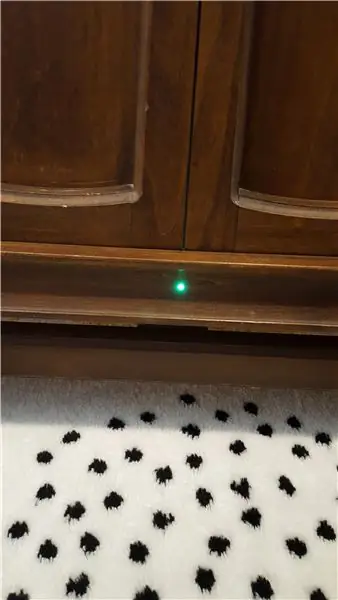

La prima cosa che ho fatto quando l'ho portato a casa è stato aprirlo e dare un'occhiata alle viscere. Il cavo dell'altoparlante era in una forma piuttosto approssimativa, quindi la priorità era sostituirlo. Dopodiché un po' di ordine dei cavi era in ordine, e poi tutto sembrava fantastico. Ho fatto passare un amico audiofilo per aiutarmi a testare gli altoparlanti per assicurarmi che fossero in buone condizioni e che funzionassero perfettamente.
Durante l'ispezione dei mobili, abbiamo notato un piccolo foro nella parte anteriore inferiore e abbiamo tracciato alcuni fili dall'interno. Poiché avevamo a portata di mano lo schema elettrico, abbiamo scoperto che si trattava di una lampadina dell'indicatore "acceso", che si era bruciata molto tempo fa. Il numero di parte indicato per la sostituzione era "GE 51". Si scopre che questi sono piuttosto comuni in cose come i flipper, e quindi le sostituzioni dei LED possono essere trovate su Internet. Ho selezionato il verde.
Passaggio 3: modelli e lavoro di preparazione



Elenco delle parti:
Foglio di plastica spesso 1/16 di pollice:
Recinto della scatola del progetto inclinato:
Touchscreen Raspberry Pi Foundation:
Ho usato un trapano e ho toccato la filettatura per alcune viti distanziatrici che avevo in giro in modo da poter montare il Raspberry pi sul lato inferiore dell'intera unità. Ho quindi usato un dremel per creare una fessura per il cavo dello schermo e ho praticato un grande foro con una punta stepper per il micro cavo USB per alimentare lo schermo, oltre a praticare i fori per le viti di montaggio. Una volta che tutto è stato simulato correttamente, ho modellato il touchscreen con del cartone e poi ho trasferito il taglio sull'involucro di plastica, sempre usando un dremel.
Poi ho usato alcune gocce di Krazy Glue all'interno della custodia per fissarlo al foglio di plastica e l'ho fissato in posizione attorno ai bordi con del mastice nero.
Passaggio 4: Script di spegnimento


Mentre avevamo il cabinet aperto e stavamo rimuovendo il reel-to-reel, abbiamo scoperto che ogni componente era alimentato dalla scheda principale tramite prese standard. Quindi, abbiamo semplicemente scollegato la bobina da bobina a bobina, rimosso alcune viti e l'abbiamo tolta.
Ma ciò significava anche che quando si spegneva il dispositivo in quello slot, l'alimentazione si spegneva immediatamente. Qualcosa che non volevo perché mi preoccupo di corrompere la scheda SD sul pi con uno spegnimento immediato. (Lo so, ho letto un milione di risposte nel forum di utenti che dicono che questo non è qualcosa di cui devi preoccuparti, ma mi è successo, quindi, mi preoccupo). Quindi ho creato e testato un arresto del backup della batteria, quindi l'ho inserito nello script come parte della build.
Elenco delle parti:
Adafruit PowerBoost1000:
Batteria 3.7v:
Quindi ho costruito un partitore di tensione da 220k-330k: il PB1000 emette 5v e il GPIO del Pi può gestire solo un ingresso 3v, quindi questa è una build necessaria.
Il PB1000 ha una serie di pin che leggeranno alto o basso a seconda dello stato di alimentazione. Ho sfruttato il pin USB che emette 5v quando l'unità è alimentata da USB. Quando l'alimentazione USB si interrompe, la batteria prende il sopravvento e il pin USB scende a 0v. Questo cambiamento è ciò che rileva il mio script. Questo script viene aggiunto come servizio da eseguire all'avvio.
#!/usr/bin/python# Script per spegnere il Raspberry Pi utilizzando Adafruit PowerBoost 1000c.import RPi. GPIO as GPIOimport timeimport ospwrpin = 4GPIO.setmode(GPIO. BCM)GPIO.setup(pwrpin, GPIO. IN)while True:#Shutdown function low = not(GPIO.input(pwrpin)) if low: os.system('shutdown -h now') time.sleep(1)
Passaggio 5: pulsanti e cablaggio


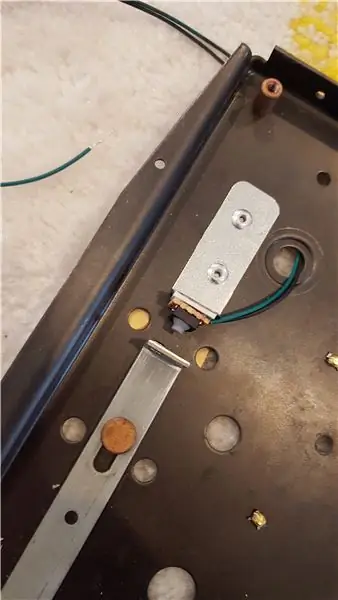
Elenco delle parti:
Pulsante soft touch Adafruit:
Foglio di plastica spesso 1/8 di pollice:
Alcuni rottami metallici avanzati e alcuni rivetti
Perf Board
Volumio ha un plug-in integrato per i pulsanti GPIO, quindi lo sto usando piuttosto che scrivere il mio script. (Divulgazione completa, ho provato a scrivere il mio script, ma non ha funzionato come speravo e il plug-in integrato era abbastanza buono.)
Ho modellato i pulsanti del frullatore, la distanza di attivazione, e poi ho costruito un piccolo rig usando una base di plastica, i distanziatori, i pulsanti soft touch, una scheda perforata e un pezzo di lamiera di scarto. C'era anche un pulsante di pausa autonomo che mi assicuravo fosse funzionante.
Passaggio 6: cablaggio e installazione finali

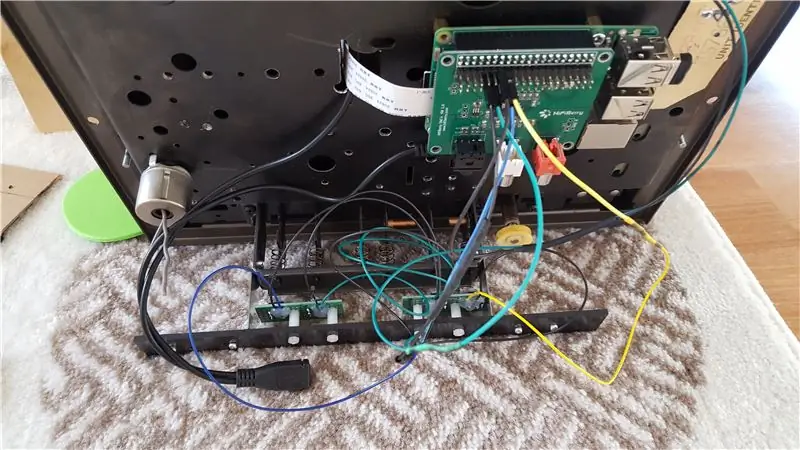
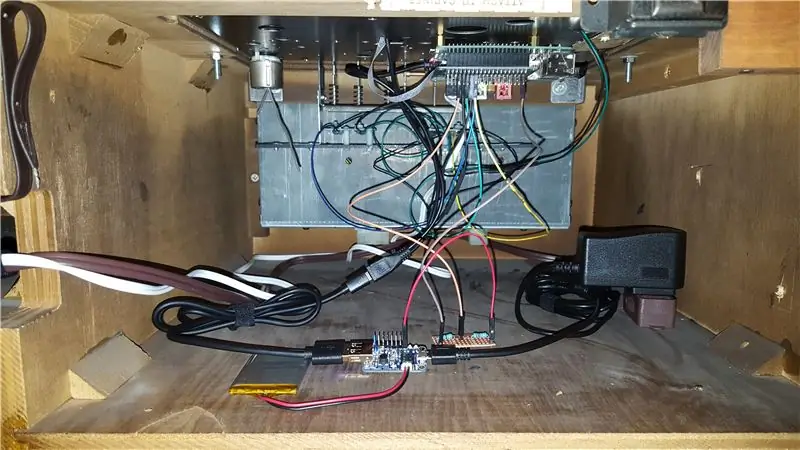
Sto usando solo i pin 17, 22, 23, 24 e 4 per questa build, quindi il cablaggio al GPIO è stato piuttosto semplice. Una volta che tutto è stato collegato, sono stato in grado di impostare il tutto nell'armadio.
Ho anche il pin 18 in un codice di riserva per un progetto successivo (di più su questo nella fase finale di questa build).
Passaggio 7: fatto




Con tutto a posto l'ho acceso e l'ho provato. Funziona magnificamente. I pulsanti funzionano magnificamente. Sembra fantastico. Sono molto contento.
Allora, qual è il prossimo?…
Passaggio 8: piani futuri

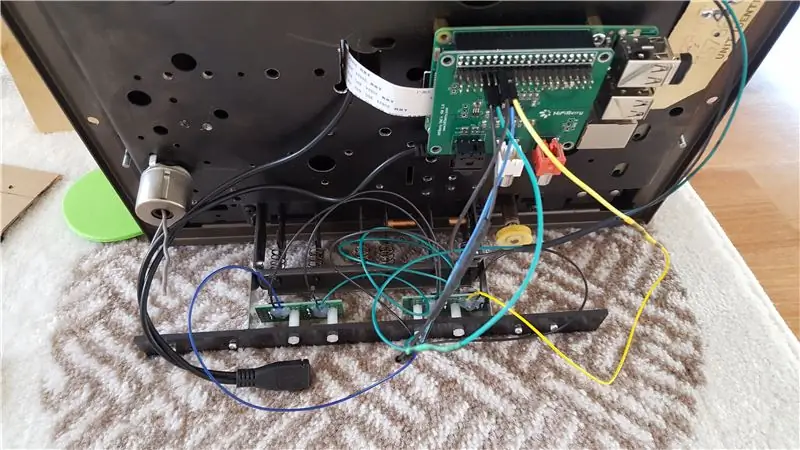
L'originale bobina a bobina aveva un contatore che contava il numero di secondi di audio riprodotto. Voglio renderlo di nuovo funzionale. Quindi ho comprato un motore, alcune ruote e cinghie, e questo è qualcosa su cui lavorerò un po' più tardi.
Elenco delle parti:
Motore 3v a basso numero di giri:
Alla fine lo monterò sul fondo dell'unità e farò scorrere una cinghia da esso alla ruota che fa girare i numeri. L'unico ostacolo è la matematica dietro l'ingranaggio per far muovere i numeri alla velocità corretta - contando i secondi. Ma posso capirlo. E il codice è già stato fatto e aggiunto alla build, e l'ho testato usando un LED 3v.
#!/usr/bin/env python
import RPi. GPIO as GPIO import time import subprocess motorpin = 18 GPIO.setmode(GPIO. BCM) GPIO.setup(motorpin, GPIO. OUT) while True: process = subprocess. Popen("mpc status|grep -o playing", stdout=subprocess. PIPE, shell=True) output = process.communicate()[0] if "playing" in output: #if output contiene la parola 'playing' GPIO.output(motorpin, GPIO. HIGH) #accendi il motor else: #output è qualsiasi altra cosa GPIO.output(motorpin, GPIO. LOW)time.sleep(0.1)
Consigliato:
Contatore YouTube E-Ink degli anni '70: 7 passaggi (con immagini)

Contatore YouTube E-Ink degli anni '70: questo iconico orologio digitale degli anni '70 ora ha una nuova vita mostrando le statistiche di YouTube, grazie a un funky Pimoroni "Inky pHAT" display e-ink e un Raspberry Pi Zero. Utilizza un semplice script Python per interrogare regolarmente l'API di Youtube, rif
Radio Philips degli anni '50 salvata dalla tomba: 7 passaggi (con immagini)

Radio Philips degli anni '50 salvata dalla tomba: dopo i miei boombox in valigia, volevo continuare a utilizzare casse di altoparlanti interessanti. Questa volta ho usato un involucro che in realtà è destinato a ospitare altoparlanti e tutti i componenti aggiuntivi. Ho trovato una Philips anni '50 danneggiata e non funzionante
Lampada di notifica Kodak Pi degli anni '30: 6 passaggi (con immagini)

Lampada di notifica Kodak Pi degli anni '30: questo è un visualizzatore da tavolo Kodak degli anni '30 che ho adattato per visualizzare notifiche e avvisi utilizzando una gamma di colori vivaci. La sorgente luminosa è un Unicorn pHAT, una matrice programmabile di LED luminosi, e questo è controllato da un Raspberry Pi Zero W, che
Converti una videocamera degli anni '80 in una termocamera polarimetrica in tempo reale: 14 passaggi (con immagini)

Converti una videocamera degli anni '80 in una termocamera polarimetrica in tempo reale: l'imaging polarimetrico offre un percorso per sviluppare applicazioni rivoluzionarie in un'ampia gamma di campi - spaziando dal monitoraggio ambientale e dalla diagnostica medica alle applicazioni di sicurezza e antiterrorismo. Tuttavia, molto
Mobiletto Arcade per cocktail di qualità per mobili: 12 gradini (con immagini)

Cabinet Grade Arcade Cocktail Arcade: sono un designer di prodotti, un fanatico dei videogiochi e un appassionato di appartamenti. Sono stato morso dal bug arcade MAME e avevo bisogno di un regalo di nozze per i miei amici Dorothy e Arvon, quindi ho deciso di progettare e costruire un cabinato arcade che sarebbe stato discreto
